6 Metodi per Correggere lo Schermo Nero all'Avvio del Laptop Toshiba
Aggiornato il 07/03/2025 • Archiviato in: Recupero dati da computer • Soluzioni comprovate
Molte volte, i laptop Toshiba incontrano diversi problemi e glitch. Ma nessuno dei problemi è più impegnativo dello schermo nero all'avvio del laptop Toshiba.
Questo errore può verificarsi senza fornire alcun preavviso o notifica. Ci possono essere diversi motivi per il verificarsi di questo problema. Può essere a causa di file danneggiati nel sistema operativo o anche a causa di alcuni problemi con lo schermo del laptop. Indipendentemente dal motivo per cui il tuo laptop Toshiba ha lo schermo nero all'avvio, ti forniamo sei modi che possono aiutarti a risolvere questo problema.
Quindi, iniziamo!
Parte 1: Cause della Schermata Nera all'Avvio del Laptop Toshiba
Alcuni dei motivi per lo schermo nero del laptop Toshiba durante l'avvio includono:
- Un problema con il Sistema Operativo del tuo laptop
- Il file system corrente potrebbe impedire il caricamento del sistema operativo
- Potrebbe esserci un problema relativo alla scheda video del laptop
- Il surriscaldamento del laptop può anche portare alla schermata nera all'avvio del laptop Toshiba
- Alcuni problemi hardware come cavo allentato, convertitore di alimentazione LCD difettoso e retroilluminazione scarsa possono anche essere la ragione dietro lo schermo nero del laptop nel laptop Toshiba.
Parte 2: 5 Metodi per Correggere lo Schermo Nero all'Avvio del Laptop Toshiba
Metodo 1: Ripristino dell'Alimentazione del Dispositivo Toshiba
La maggior parte dei problemi del computer può essere risolta riavviandolo. Pertanto, per ripristinare l'alimentazione al dispositivo Toshiba, segui questi passaggi di base:
Step 1: Prima di tutto, spegni il dispositivo Toshiba.
Step 2: È necessario rimuovere tutti i tipi di dispositivi esterni collegati al dispositivo Toshiba. Pertanto, scollega qualsiasi dispostivo Bluetooth, USB e qualsiasi altra dispositivo esterno
Step 3: Quindi, rimuovi il cavo dell'adattatore CA, la batteria e il disco rigido dal dispositivo Toshiba
Step 4: Premi il pulsante di accensione sul dispositivo per circa 60 secondi, quindi rilascialo. Questo potrebbe portare il tuo laptop ad avviarsi e poi a spegnersi
Step 5: Ricollega l'adattatore CA e la batteria al dispositivo
Step 6: Tieni premuto il pulsante di accensione per accendere il laptop Toshiba.
Metodo 2: Utilizzo dei Tasti di Accensione, Funzione (Fn) e F5
Questo è un altro metodo che puoi provare per riparare lo schermo nero del laptop Toshiba all'avvio. Segui questi passaggi per risolvere il problema dello schermo nero del tuo laptop.
Step 1: Spegni il tuo laptop Toshiba
Step 2: Premi il pulsante di accensione per almeno 60 secondi
Step 3: Ora è necessario tenere premuto il tasto di accensione, Funzione(Fn) e F5 per 60 secondi.
Step 4: Ripeti i passaggi sopra menzionati almeno tre o quattro volte.
Step 5: Quasi sicuramente, questo metodo funzionerà a tuo favore.
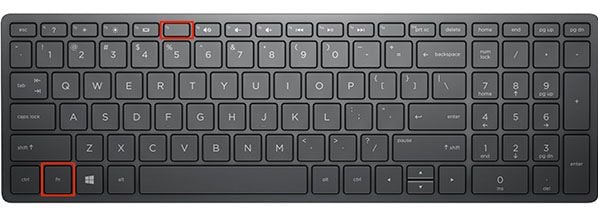
Metodo 3: Verifica la presenza di virus e malware
Alcuni tipi di malware possono anche influenzare Windows e lo schermo del laptop si annerirà. Segui questi passaggi di base per il controllo e la rimozione dei virus.
Step 1: Innanzitutto, devi scaricare uno scanner antivirus. Lo scanner antivirus tenterà di verificare la presenza di virus e malware sul tuo laptop Toshiba.
Step 2: Eseguilo e ci vorrà un po' di tempo per far scansionare tutto per qualsiasi infezione.
Step 3: Se nel tuo sistema sono presenti virus o malware, il programma antivirus ti aggiornerà. Adesso puoi seguire le istruzioni per pulirlo e risolvere il problema.
Step 4: Una volta che tutto è finito, puoi riavviare il tuo laptop e quindi controllare se la schermata nera sul problema del laptop Toshiba appare ancora o meno.
Metodo 4: Aggiorna il driver della tua scheda video
In diverse situazioni, un aggiornamento della scheda video può anche risolvere la schermata nera del laptop Toshiba durante la configurazione. Per aggiornare il driver della scheda video, controllala manualmente. Tuttavia, se non sei sicuro delle tue competenze informatiche, puoi completare il processo utilizzando "Driver Easy". La parte migliore di Driver Easy è che può riconoscere facilmente il sistema e ti darà il driver corretto per il tuo sistema.
Metodo 5: Riavvia il Laptop Toshiba in Modalità Provvisoria
Speriamo che questa opzione ti aiuti a sbarazzarti dello schermo nero all'avvio del laptop Toshiba. I laptop Toshiba hanno uno speciale sistema di avvio, noto con il nome di "avvio sicuro". Questa caratteristica può aiutarti a risolvere eventuali problemi inutili e anche a rilevare e rimuovere i virus. Ecco come.
Step 1: Fai clic sul "menu di avvio" seguito dall'opzione "arresto".
Step 2: Premi il "pulsante di accensione" per accendere.
Step 3: Premi più volte il tasto F8 e attendere la schermata "Opzioni Avanzate".
Step 4: Scegli "Impostazioni di Avvio" > "Riavvia" > "Abilità la Modalità Provvisoria."
Step 5: Premere il pulsante "Invio" per avviare il laptop Toshiba in modalità provvisoria.
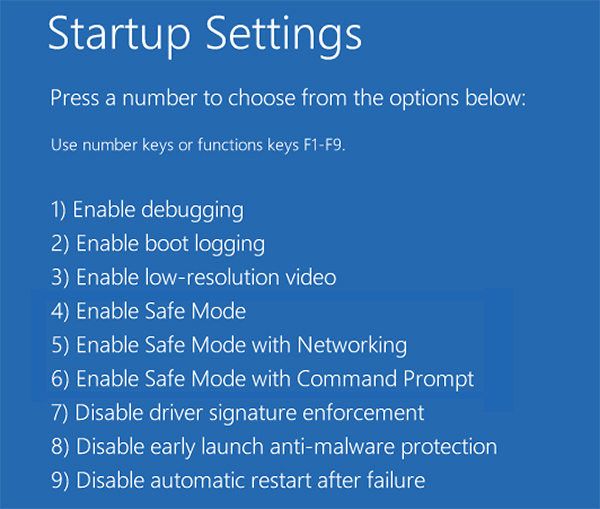
Metodo 6: Ripristino Configurazione di Sistema del Laptop
Se nessuno di questi metodi funziona per eliminare lo schermo nero nel laptop Toshiba, è ora di ripristinare il sistema del laptop. Prova questi passaggi.
Step 1: Per cominciare, tutto ciò di cui hai bisogno è avere un disco di Windows avviabile e inserirlo nel tuo laptop. Scegli "Ripara" quando lo chiede. Vai a "Risoluzione dei Problemi" > "Opzioni Avanzate" > "Ripristino del Sistema".
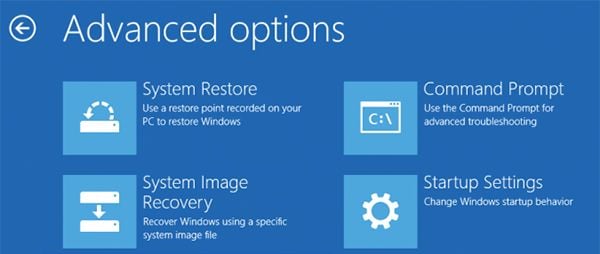
Step 2: Alla visualizzazione della schermata successiva, clicca sul pulsante "Avanti" in basso.
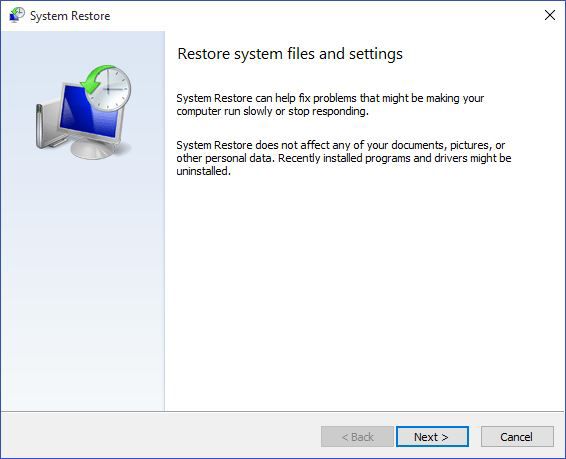
Step 3: Puoi scegliere il punto di ripristino necessario. Al termine, fai clic su "Avanti" per procedere.
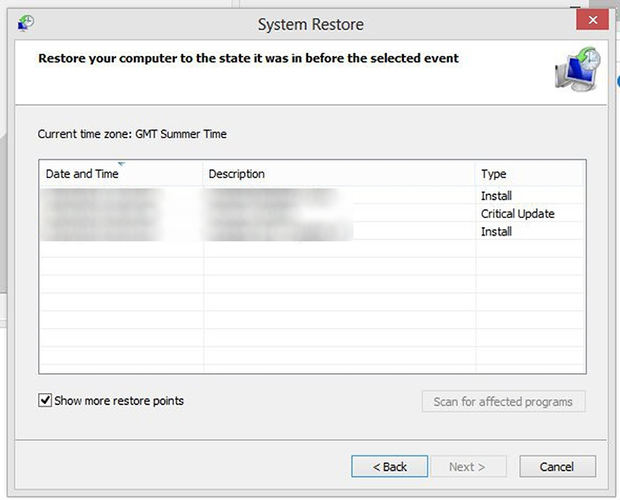
Step 4: Adesso clicca su "Fine" e verrà avviato il ripristino del sistema. Al termine, riavvia il laptop e verifica se il problema persiste.
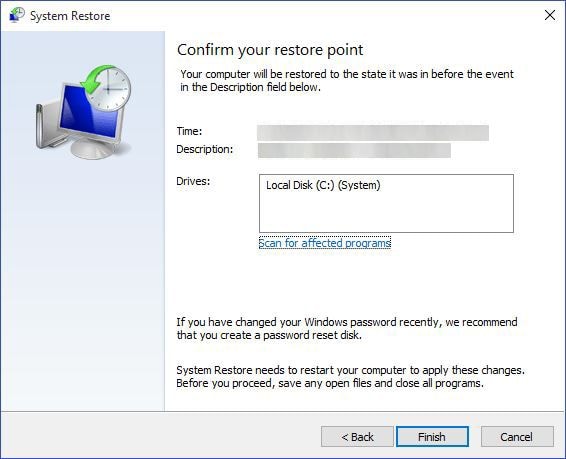
Parte 3: Come recuperare i dati se i metodi precedenti non riescono a risolvere il problema
Bene, hai provato tutti i suggerimenti per riparare lo schermo nero all'avvio del laptop Toshiba. Tuttavia, per tutto questo tempo, devi esserti chiesto quali sono i tuoi dati persi. Non preoccuparti! abbiamo un'idea magica che ti aiuterà a recuperare i tuoi dati importanti. Stiamo parlando del programma Recoverit Data recovery. Questo programma è considerato affidabile da milioni di utenti in tutto il mondo, grazie al suo metodo di recupero dati sicuro e affidabile.
Segui questi passaggi per recuperare i dati persi utilizzando Recoverit:
Step 1: Crea un supporto di avvio
Avvia Recoverit dopo averlo installato su un altro laptop/PC. Quindi scegli l'opzione "Ripristina da Computer in crash" e fai clic su "Avvia".

Collega un CD/Dispositivo USB vuoto al PC e clicca "Start" quando viene rilevato.
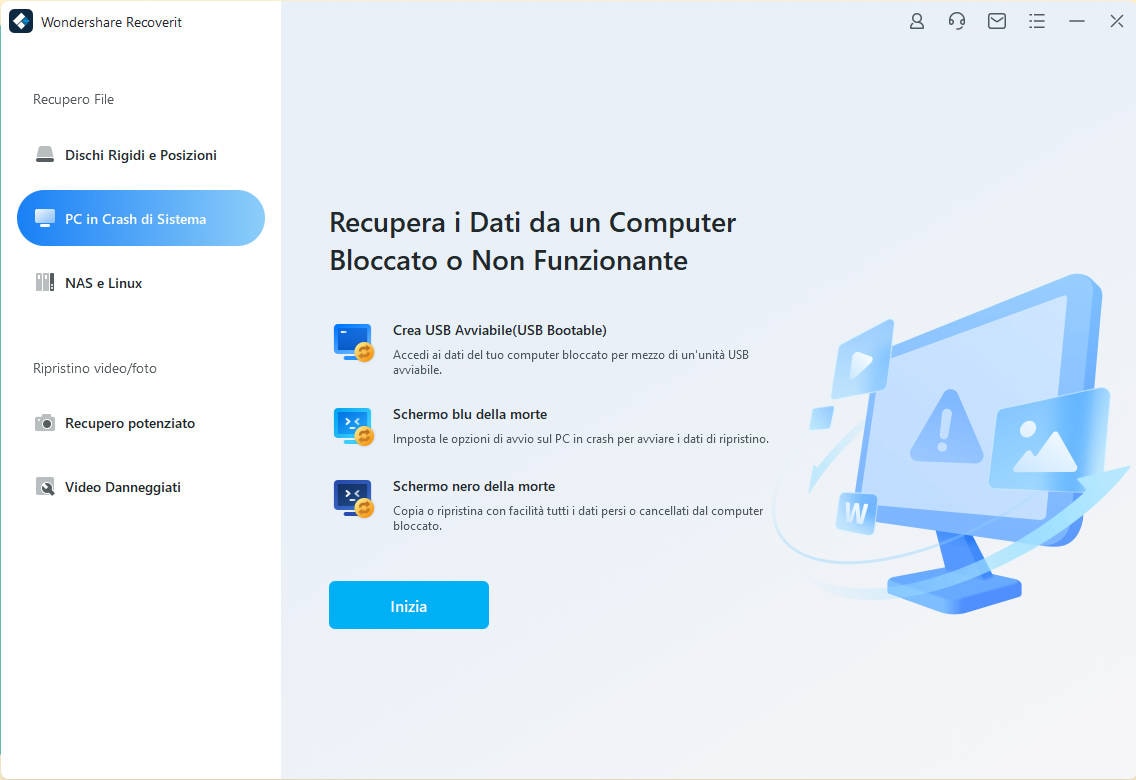
Quindi, scegli una modalità per creare un'unità avviabile. Fai clic sul pulsante "Crea" per procedere.
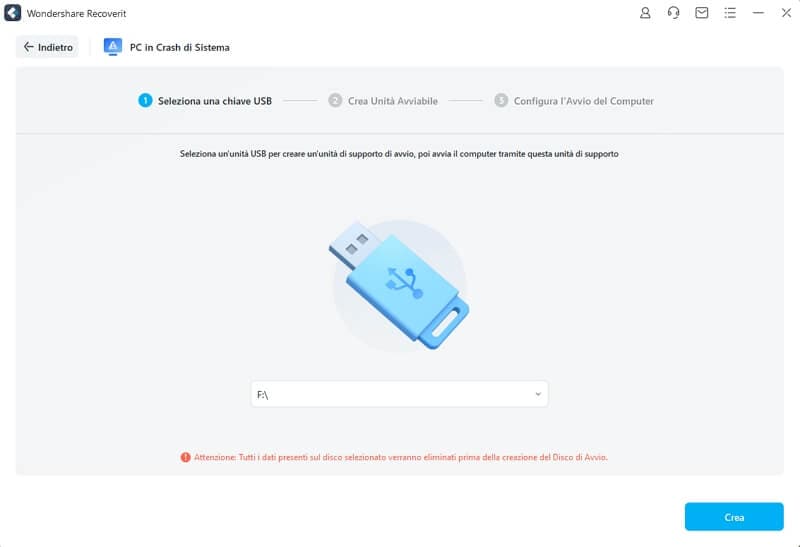
Riceverai un messaggio di avviso sulla formattazione dell'unità flash. Conferma e procedi. Dopo aver fatto clic su "formato", vedrai che il firmware è in fase di download.

Una volta che Recoverit può scaricare il firmware, inizierà a formattare l'unità di avvio. Questa unità avviabile verrà creata per avviare il laptop in crash.
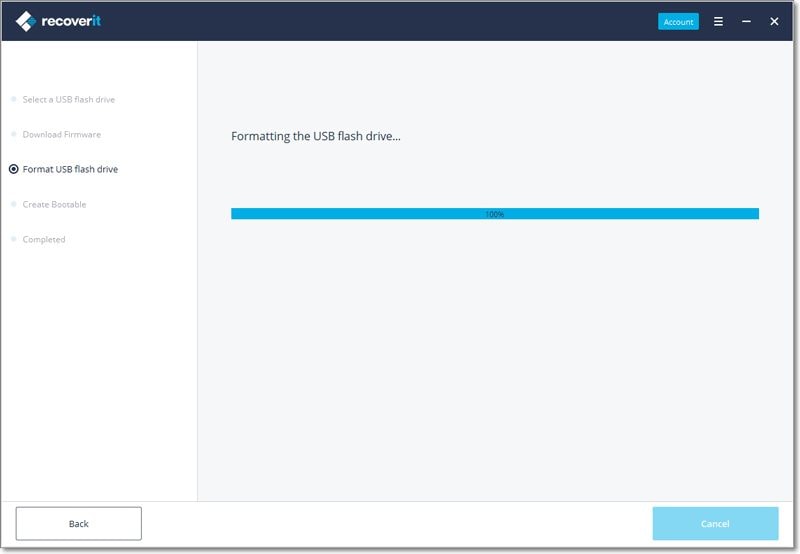
Vedrai che verrà creata un'unità flash USB avviabile.

Step 2: Avvia il computer con un supporto di avvio
Una volta creato un supporto di avvio, è il momento di avviare il computer con un supporto di avvio. Segui questi passaggi per avviare il computer con un supporto di avvio.
- Collega l'unità USB o il CD/DVD al laptop
- Regola il BIOS per avviare da USB o unità CD/DVD
- È necessario riavviare il computer in cui si è verificato l'arresto anomalo e quindi digitare la chiave di accesso del BIOS quando viene visualizzata la prima schermata.
Step 3: Seleziona una Modalità di Ripristino
Una volta che il computer in cui si è verificato l'arresto anomalo è diventato avviabile, puoi scegliere una modalità di ripristino. È possibile scegliere il ripristino dei dati e selezionare un disco e avviare la scansione. Collega un buon disco rigido al laptop danneggiato.
Step 4: Recupera e salva
Al termine della scansione, è necessario scegliere una posizione in cui è possibile salvare i dati recuperati. Fai clic sul pulsante di ripristino. Recoverit inizierà dunque a recuperare i dati dal tuo laptop in crash.
Una volta recuperati i dati, riceverai un messaggio con scritto "congratulazioni!". Al momento del ripristino, si consiglia di salvarlo in un'altra posizione come quella originale.
La Linea di Fondo
Un laptop in crash o uno schermo nero su un computer è uno dei problemi più comuni che possono portare alla perdita di dati.Poiché la maggior parte dei nostri dati sono archiviati nei nostri dispositivi digitali, è molto importante tenerli al sicuro. Pertanto, è molto importante disporre di un programma come Recoverit, che può aiutarti a recuperare tutti i dati essenziali anche da un laptop o PC rotto o danneggiato. Il programma Recoverit ha caratteristiche high-tech che possono aiutare a recuperare i dati da tutti i tipi di dispositivi digitali. Allora, cosa stai aspettando? Usa Recoverit e recupera i tuoi dati persi in pochi minuti, anche dopo il problema dello scherno nero all'avvio del laptop Toshiba!
Recupero Dati Gratis
- Software Recupero Dati +
- Software gratuiti
- App gratuite per Windows
- App gratuite per MacOS
- App gratuite per Linux
- Recupero da cellulare
- Recupero da Android
- Recupero partizione
- Recupero da SD card
- Recupero da ssd card
- Recupero foto
- Recupero immagine JPG







